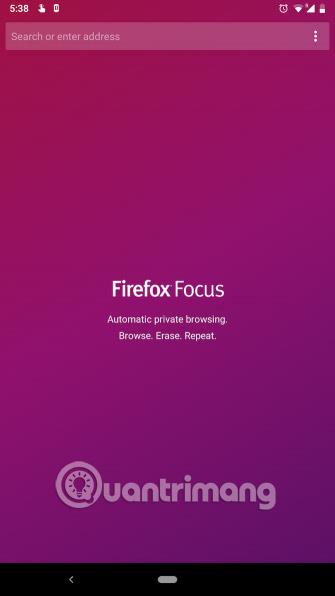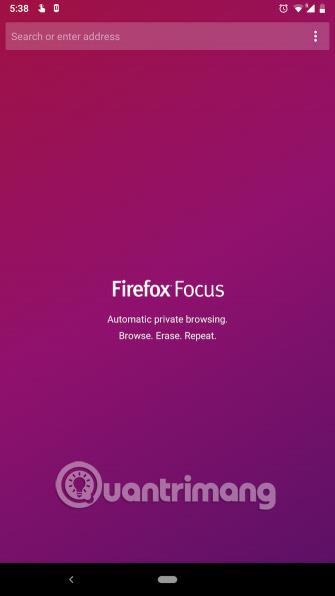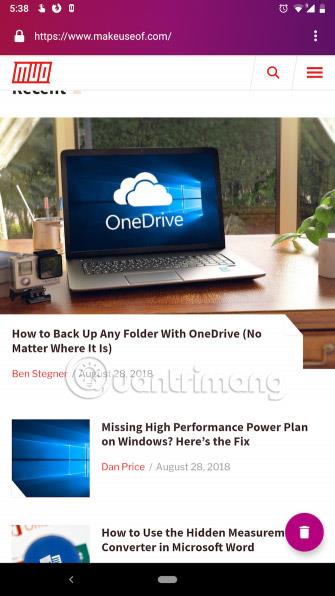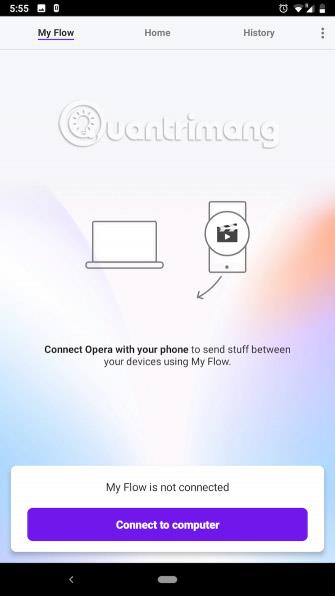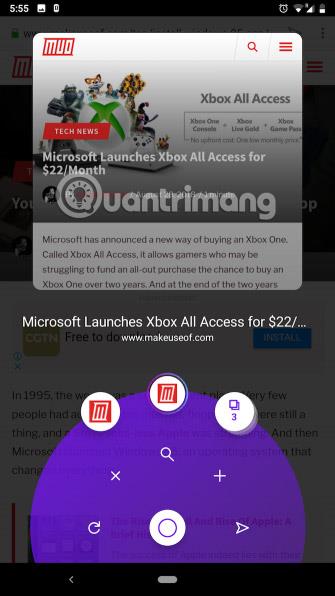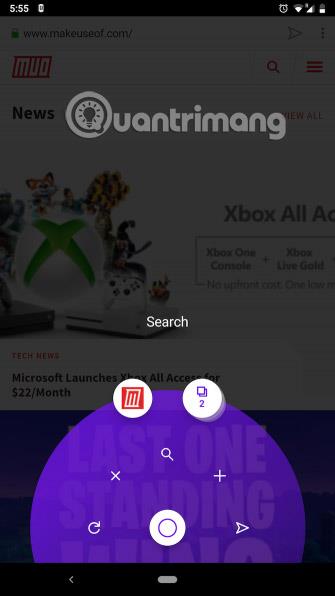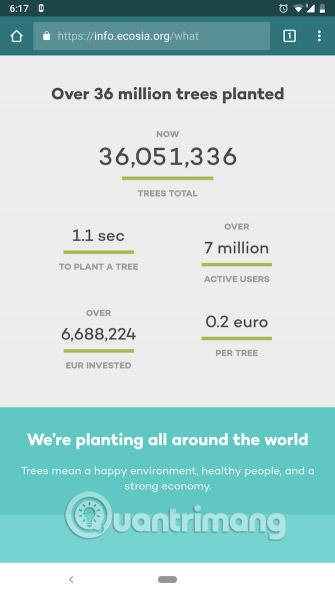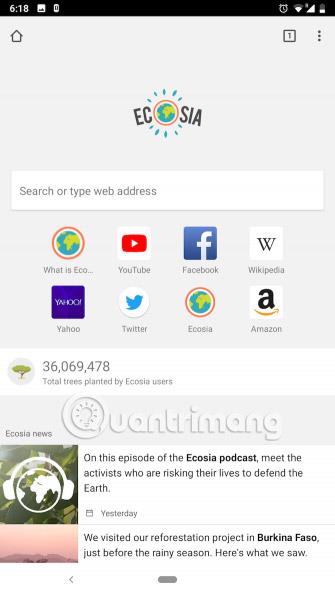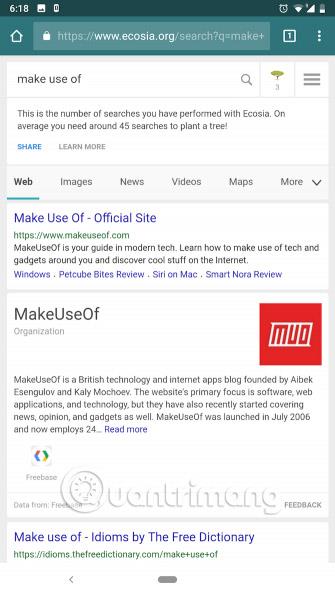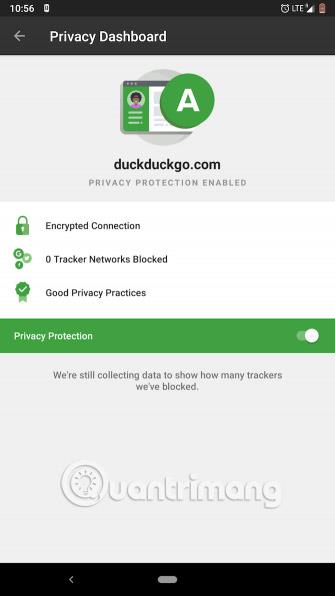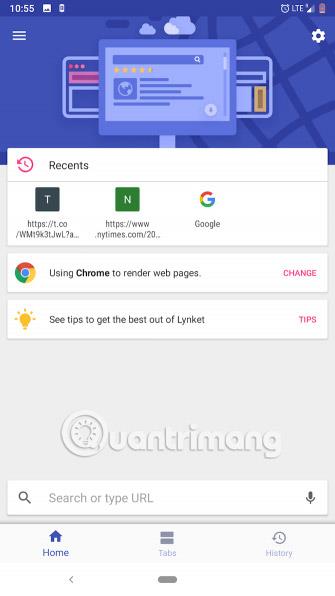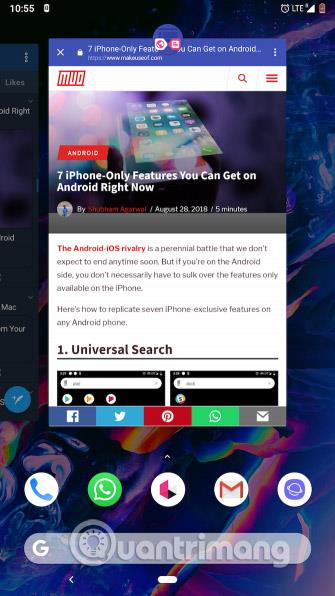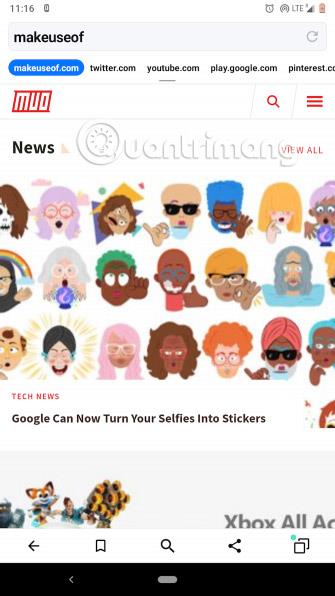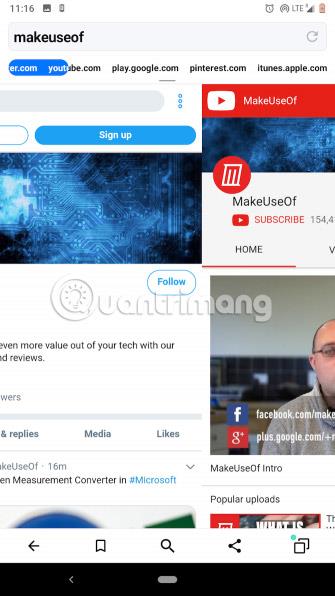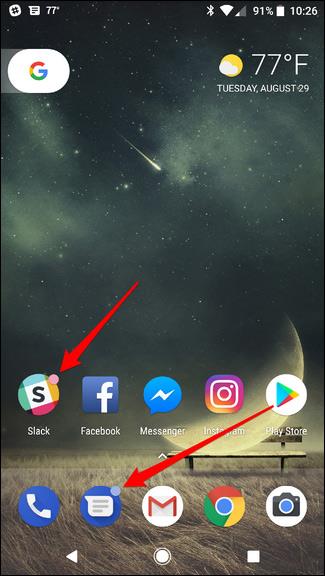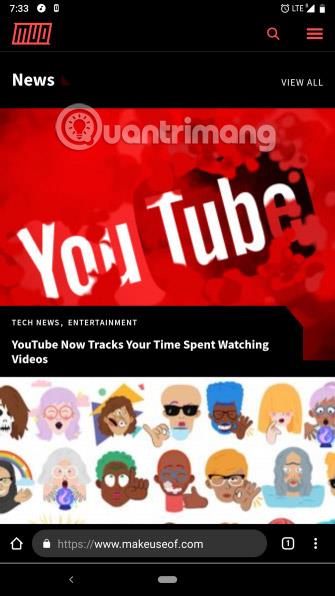Mobiiliselain on sovellus, jota todennäköisesti käytät jatkuvasti, mutta et käytä sitä puhelimen sovellusten tai viestisovellusten korvaajana.
Sinun pitäisi kuitenkin tehdä se. Voit tehdä selaimessa monia asioita. Siksi on tärkeää, että käyttämäsi ja päivittäin käyttämäsi selain sopii tarpeisiisi.
Ehkä olet joku, joka haluaa utilitaristisen käyttöliittymän, tai ehkä välität yksityisyydestäsi ennen kaikkea. Jokainen voi valita itselleen sopivan Android-selaimen . Tässä on 7 näkyvin vaihtoehtoa ainutlaatuisista Android- selaimista .
7 ainutlaatuista selainta Androidille
1. Firefox Focus: Turvallisuuteen keskittyvä selain
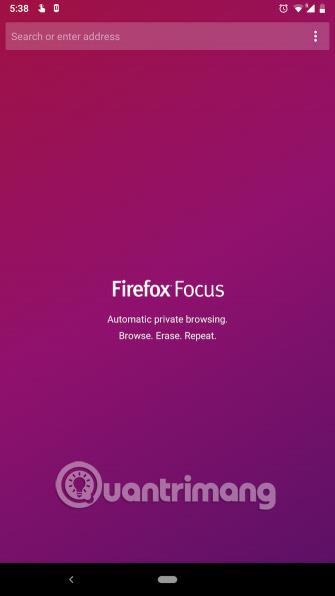
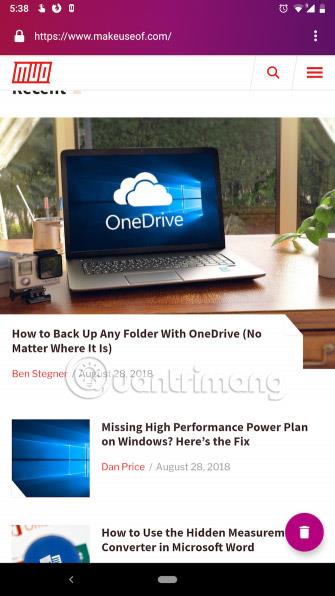
Aloitetaan yhdestä Mozillan Android-palvelusta, Firefox Focusista. Firefox Focus on suunniteltu ainoastaan varmistamaan läsnäolosi turvallisuus verkkoa selatessasi. Nykyaikaisista selaimista ei löydy selaushistoriaa , välilehtiä, luetteloa eniten vierailluista sivustoistasi tai vastaavia ominaisuuksia.
Sen sijaan Firefox Focus sisältää monipuoliset työkalut, joiden avulla voit poistaa kaikki jäljet verkkosivustolta poistumisen jälkeen. Selaimet tekevät tämän estämällä seurantalaitteita ja evästeitä, jotka voivat seurata selaustottumuksiasi.
Lisäksi Firefox Focus poistaa koko selausistunnon ja sen tiedot heti, kun poistut selaimesta. Siellä on myös pysyvä poistopainike ja ilmoitus, kun haluat suorittaa poiston manuaalisesti.
Koska Firefox Focus estää kaikki taustalaajennukset, verkkosivut latautuvat nopeammin. Voit jopa valita sallitut elementit. Voit esimerkiksi poistaa analytiikan seurantalaitteet käytöstä ja säilyttää evästeet, koska niiden poistaminen käytöstä voi aiheuttaa ongelmia tietyillä verkkosivustoilla.
Lataa Firefox Focus (ilmainen).
2. Opera Touch: Selaa verkkoa kätevämmin
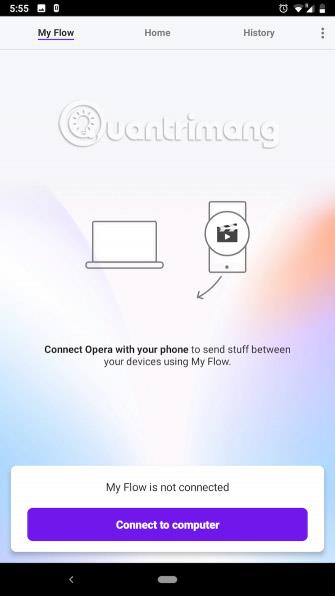
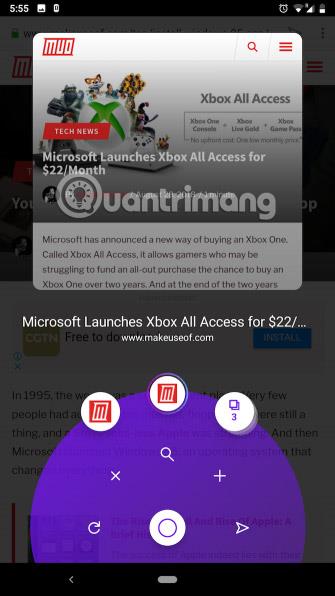
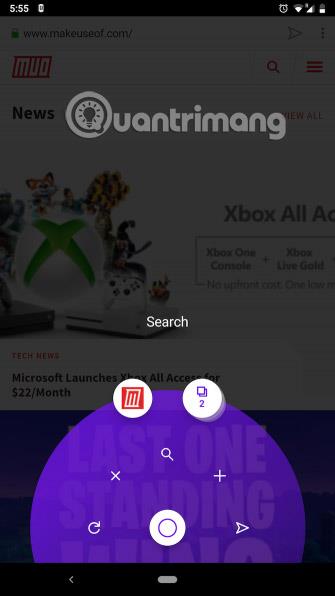
Opera Touch on selain ihmisille, joiden on vaikea selata verkkoa suurinäytöllisillä puhelimilla. Tavallisen alareunassa olevan vaihtoehtorivin sijaan sovelluksessa on elepohjainen kelluva painike, nimeltään Fast Action Button . Voit pyyhkäistä tätä painiketta eri suuntiin käyttääksesi toimintoja, kuten siirtymistä toiseen välilehteen, lataamista uudelleen, hakua ja paljon muuta. Tämä tuo kaiken tärkeän käden ulottuville.
Tässä selaimessa on myös muita käteviä työkaluja. Yksi on My Flow , jonka avulla voit jakaa sisältöä saumattomasti työpöydän Operan ja puhelimesi välillä. Siellä on myös asetus, joka estää sivustot, jotka louhivat kryptovaluuttaa taustalla.
Niistä Android-selaimista, jotka voivat käyttää eleitä, Opera Touchilla on varmasti kaunein ja hienostunein käyttöliittymä.
Lataa Opera Touch (ilmainen).
3. Ecosia Browser: Kasvata puita verkkohakujen avulla
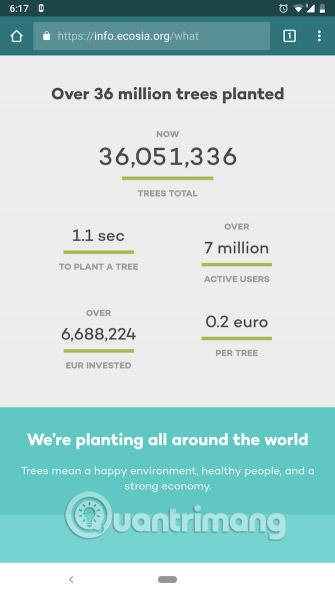
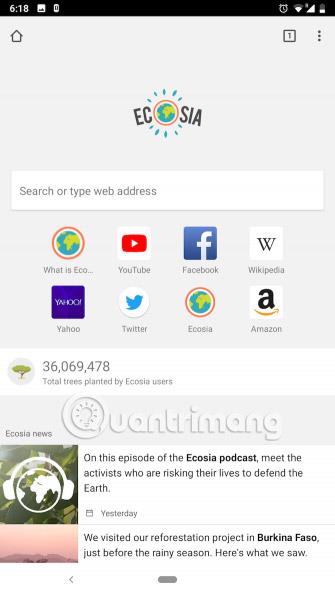
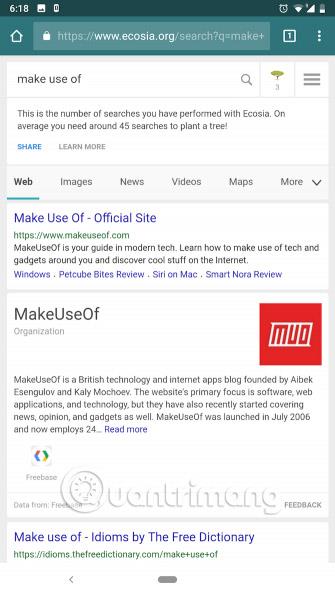
Ecosia Browser on Chromium-pohjainen selain, jolla on merkittävä ero: voittoa tavoittelemattoman organisaation kehittämä ja mukautettuun hakukoneeseen sidottu selain. Joten miten se on hyödyllistä?
Jokaisesta Ecosia Browserilla suorittamastasi verkkohausta saadut mainostulot käytetään puiden istuttamiseen. Kaikki selailutulot käytetään metsänistutusohjelmien rahoittamiseen.
Yksi puu maksaa noin 45 hakua, mikä ei ole liikaa. Useimmat ihmiset saavuttavat tämän virstanpylvään alle viikossa. Ecosia sanoo, että sen selain kerää tarpeeksi voittoa istuttaakseen uuden taimen joka sekunti. Tähän mennessä Ecosia on hoitanut ja istuttanut yli 36 miljoonaa puuta lähes 7 miljoonalta aktiiviselta käyttäjältä.
Jos siis hyväksyt sellaisen hakukoneen käytön, joka ei ole liian tehokas, anna Ecosia Browserille mahdollisuus osasta yllä mainituista suurista syistä. Sen muut ominaisuudet ovat identtisiä Google Chromen kanssa .
Lataa Ecosia-selain (ilmainen).
4. DuckDuckGo-selain: Tarkista verkkosivuston tietosuoja
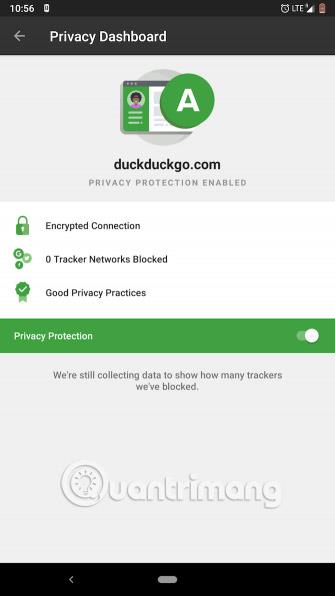
Lukuisten yksityisyyteen liittyvien ominaisuuksien lisäksi DuckDuckGon Android-selain opastaa sinua tietyn verkkosivuston turvallisuudesta tasoittamalla sitä. Nämä pisteet saadaan useiden tietoturvakäytäntöjen arvioinnista. Näitä ovat esimerkiksi HTTPS:n saatavuus, seurantalaitteiden määrä, kryptovaluutan louhinta, mainonta tai jotain muuta.
Selain näyttää tämän hierarkian osoitepalkin vieressä, ja voit jopa parantaa sitä manuaalisesti estämällä eri elementtejä. Siellä on myös Fire-painike, jolla voit poistaa kaikki henkilökohtaiset tietosi sovelluksesta, kuten Firefox Focuksesta. Vaikka selain ei tee tätä automaattisesti jokaisen istunnon jälkeen.
DuckDuckGon suurin myyntivaltti on tietysti se, että se pakottaa sinut käyttämään DuckDuckGon omaa hakukonetta Googlen sijaan. Tämän sanotaan olevan turvallisempi ympäristö. Googlen ohittaminen Androidissa ei tietenkään takaa, että verkkoselaaminen on täysin yksityinen kokemus, mutta se on hyvä alku.
Lataa DuckDuckGo-selain (ilmainen).
5. Lynket-selain: Tehokkaat mukautetut välilehdet
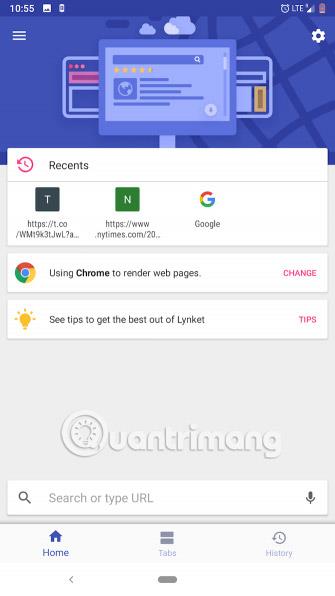
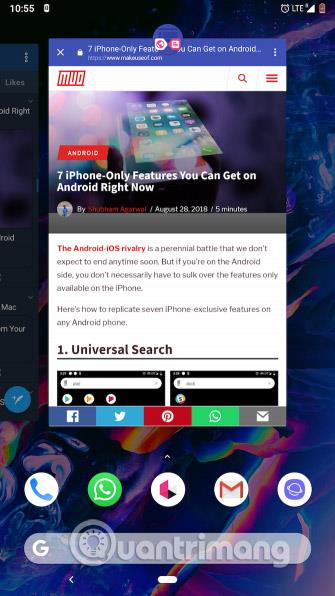
Lynket Browser on tarkoitettu niille, jotka ovat kyllästyneet Androidin mukautettuihin välilehtiin.
Alun perin tarkoituksena oli antaa kehittäjille mahdollisuus näyttää verkkosivuja helposti lähettämättä käyttäjille tietoja sovelluksesta sähköpostitse, mutta mukautetut välilehdet ovat sotkeneet Googlen huomion puutteen vuoksi. Tähän asti Custom Tabs on kärsinyt kahdesta erittäin vakavasta rajoituksesta: Ne estävät käyttäjiä tekemästä moniajoa, ja menetät kaiken, kun poistut ja palaat sovellukseen.
Lynket voittaa nämä haitat älykkäällä lähestymistavalla. Kun Lynket on määritetty oletusselaimeksi, se siirtää kaikki avaamasi mukautetut välilehdet erilliseen ikkunaan puhelimellasi, jolloin voit helposti tehdä moniajoja useiden välilehtien välillä. Lisäksi selain lisää nämä linkit historiaasi, jotta et menetä niitä ikuisesti, jos poistut vahingossa.
Se voi jopa käynnistää mukautetut välilehdet kelluvina kuplina ja ladata ne taustalle, jos et halua käyttää niitä heti. Tämä on samanlainen kuin Facebook Messengerin Chat Heads . Lukijatila ja muut selaimen edut ovat myös saatavilla.
Lynket Browserin houkuttelevin puoli on kuitenkin se, että sovellus on rakennettu Custom Tabs -protokollalle. Näin se voi käyttää minkä tahansa muun selaimen (kuten Google Chromen tai Samsungin selaimen) arkkitehtuuria ja synkronoida olemassa olevat tiedot.
Lataa Lynket Browser (ilmainen).
6. Kakku: Poista hakukoneen tulossivu
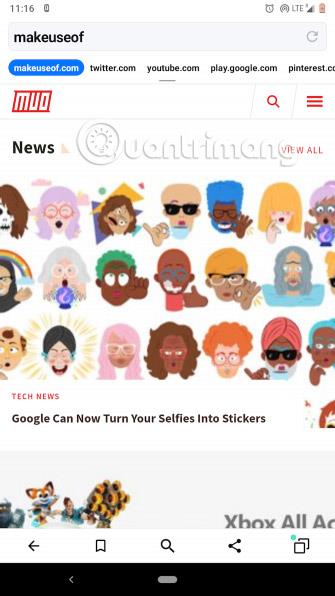
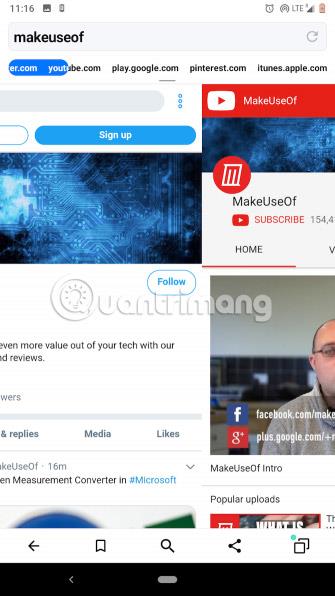
Useimmiten kun etsit jotain verkosta, napsautat ensimmäistä linkkiä. Cake-niminen ilmainen selain käsittelee tämän toiminnan romuttamalla hakukoneen tulossivun.
Ajatuksena on ohittaa se ja viedä sinut suoraan tulosten ensimmäiseen linkkiin. Sieltä voit pyyhkäistä oikealle tai vasemmalle nähdäksesi muut sivut tai vetämällä alas ylhäältä päästäksesi hakuhakemistoon. Cake myös esilataa linkit, jotka ovat lähinnä tällä hetkellä lukemaasi, ja nopeuttaa kokemusta entisestään.
Lataa Cake Web Browser (ilmainen).
7. Kiwi-selain: yksinkertainen valinta
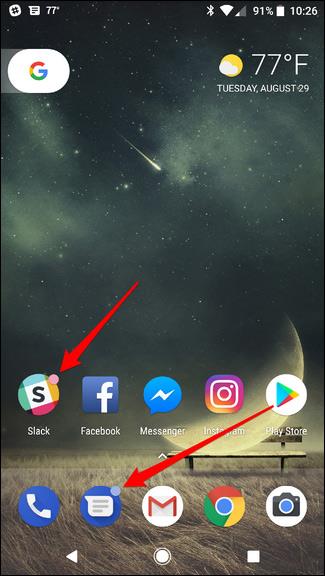
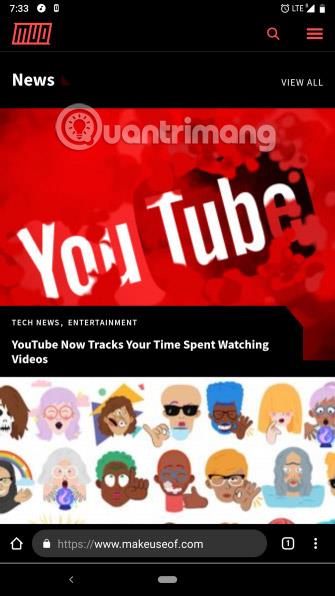
Chromiumiin perustuva Kiwi Browser on sovellus, joka auttaa ihmisiä, jotka etsivät nopeaa ja mutkatonta verkkoselailukokemusta. Selaimessa on kaikki tarvittavat ominaisuudet ja muutama lisäominaisuus.
Tämä sisältää yötilan (optimoitu OLED-näytöille ), alaosan osoitepalkin, suojauksen kryptojakkia vastaan ja paljon muuta.
Lataa Kiwi-selain (ilmainen).
Puhelimeen asennetussa selaimessa on todennäköisesti enemmän prosessointitehoa kuin tarvitset. Mutta yllä olevat 7 ainutlaatuista selainta tuovat sinulle uuden kokemuksen, sillä se korjaa ainakin yhden muiden yleisten sovellusten puutteen, kuten tietoturvan tai mukautettujen välilehtien haitan.
Toivottavasti valitset oikean selaimen!
Katso lisää: